虽然微软已经不再进行Win7版本的更新,但是有些小伙伴的版本并不Win7旗舰版的最新版,总是要进行更新的。有些小伙伴遇到自己Win7旗舰版的电脑更新失败,该怎么办呢?下面就给大家介绍一下Win7旗舰版更新失败的解决方法。
Win7旗舰版更新失败的解决方法:
依次按下开始-菜单-附件,然后找到命令提示符,并右键以管理员身份运行。
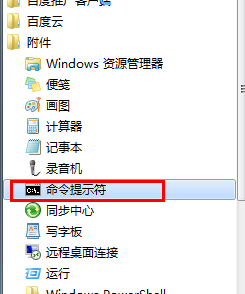
在弹出来的窗口中,我们需要输入以下命令:fsutil resource setautoreset true c: 这里需要说明的是,c:代表着c盘,因为大多数用户的win7系统都是安装在c盘的,如果有其他的情况,请相应进行修改即可。输入好之后,回车运行即可解决win7安装更新失败问题!
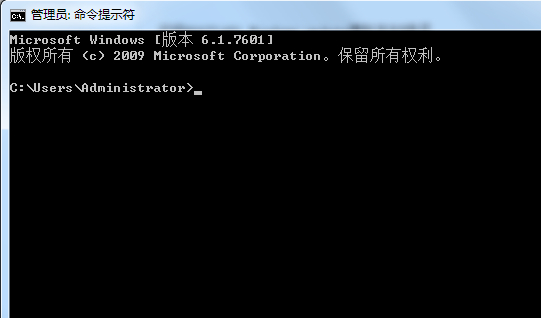
以上就是关于Win7旗舰版更新失败的解决方法了,系统之家还有更多关于Win7系统的介绍噢~
win7系统 windows update 总是更新失败,该怎么办?
win7系统出现有时会跳出窗口提示:“windows update 更新失败”;或者是在开机时出现正在配置的界面,一等就是好几分钟,有时候还会提示:配置Windows Update失败。
这是因为win7系统在没有进行设置的情况下会默认开启windows自动更新。可以到控制面板禁用自动更新,或者是通过系统自带的“疑难解答”自动修复Windows Update的错误。
具体操作如下:
一、禁用自动更新
1、在桌面左下角单击开始图标,然后选择“控制面板”。
2、在控制面板中找到“系统和安全”。
3、找到“windows update ”左键单击下面的小字“启用或禁用自动更新”进入设置。
4、在红色图标后的选择框中点击下拉的倒三角,然后选择“从不检查更新”然后点击确定关闭窗口。禁用后系统不会在自动检查更新,现有的更新也会停止。
二、通过系统自带的“疑难解答”自动修复
1、在桌面左下角单击开始图标,在下方的搜索框中输入“疑难解答”。
2、弹出疑难解答菜单后单击“疑难解答”进入疑难解答单击选择“使用Windows Update解决问题”。
3、然后一直点击下一步,系统就会自动修复windows update问题。
win7系统更新不了怎么办?
因为win系统版本不对。没有更新。
更新方法:
1、在电脑桌面右击“我的电脑”图标,弹出选项栏,点击“管理”,进入管理电脑界面。
2、在计算机管理界面,双击“服务和应用程序”选项,或者点击左侧下拉箭头符号,打开下拉菜单。
3、点击下拉菜单的“服务”选项,右侧会出现所有服务列表。
4、在右侧服务选项框,向下拖动,找到名称为“Windows Update”的更新程序,双击。
5、双击以后,弹出下图对话框,点击“启动”,启动系统自动更新程序,就可以自动更新了,设置完成。
win7自动更新失败无法进入系统的两种解决办法教程
win7自动更新失败无法进入系统的两种解决办法教程
win7是现在的主流操作系统,在使用过程中,很多人都会遇到开机或关机提示"配置windows update失败,还原更改请勿关机“的提示。
其实这是win7在联网的情况下,自动更新造成的,在开机或关机的时候会提示,一般正常更新完成即可,但可能是用户没有耐心到系统更新完成,而强行关机造成的。如果遇到这种情况,我们可以尝试以下方法进行处理。
第一种方法
1、重新开机启动,按F8键,选择安全模式进入系统。
2、进行安全模式后,指向计算机机,右键属性。在左下角,打开”windows update".
3、然后点开更改设置。
4、选择“从不检查更新”,并去掉“允许所有计算机用户安装更新”选中状态。确定即可,并重新启动看是否能顺利进入。
第二种方法
1、如果以上步骤失败,可以重启系统,按F8,选择修复计算机。
2、启动系统还原,选择一个正确的还原点。等到还原成功,重启后,进入系统关闭windows update即可。
